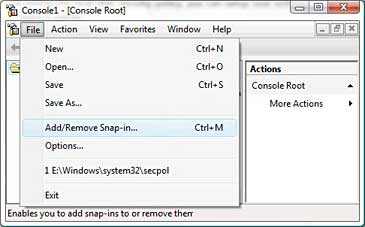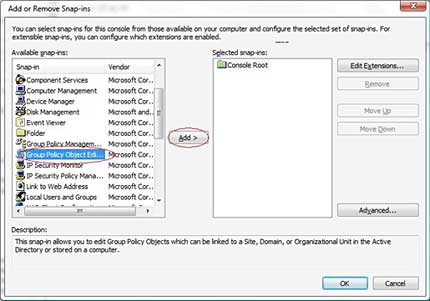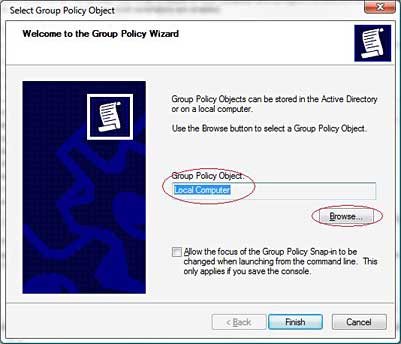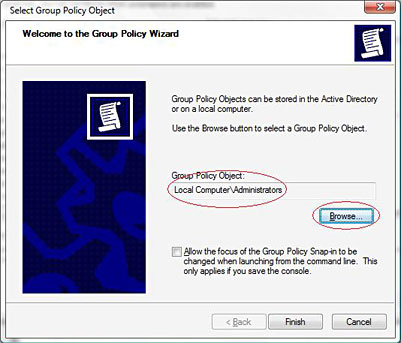Software Restriction Policies
Mis on Software Restriction Policies?
Software Restriction Policies (SRP) on usaldus poliitika, mis on määrustega kehtestatud administraator piirata skriptid ja muu kood, mis ei ole täielikult usaldusväärne töötamist. See oluline funktsioon annab administraatorite poliitikapõhise mehhanismi määratlemise tarkvara töötab masinate domeeni ja kontrolli suutlikkust nende programmide täitmiseks. Software Restriction Policies võib parandada süsteemi terviklikkust ja juhitavuse, mis lõppkokkuvõttes vähendab kulusid omavad isiklikku arvutisse.
Windows?
- Windows Server 2003
- Windows Server 2008
- Windows Vista
- Windows XP
- Windows 7 : AppLocker
Software Restriction Policies seaded
Laialdasema kasutamise võrkude ja Interneti igapäevases Business IT tähendab, et see on tõenäolisem kui kunagi varem, et organisatsiooni kasutajad kogevad pahavara. Software Restriction Policies võib aidata organisatsioonidel end kaitsta, sest nad annavad teise kihi kaitseks viiruste, trooja hobuseid ja muid tüüpi pahatahtliku tarkvara eest.
Saate konfigureerida Tarkvara piiramist Policy seaded järgmine koht Group Policy Management Console:
Computer Configuration\Windows Settings\Security Settings\Software Restriction Policies
Haavatavus
Inimesed kasutavad arvutivõrgud teha koostööd mitmel eri viisil; nad kasutavad e-post, kiirsõnumid ja peer-to-peer rakendusi. Kuna need koostöö võimalusi suurendada, seega ei riski viiruste, usside ja muu pahavara. E-posti ja vahetu sõnumside võib vedada pealesunnitud pahatahtlikku tarkvara, mis võib võtta mitmeid vorme, alates emakeelena Windows ® täitmisfaili (. Exe) faile, et makrod tekstitöötlus (. Doc) dokumendid, mis skript (. Vbs) faile.
Viirused ja ussid on sageli edastatakse e-kirju ja need sisaldavad sageli sotsiaalse võtteid, et meelitavad kasutajaid toimingut, mis aktiveerib pahavara. Summa ja erinevates vormides, et pahatahtlikku tarkvara võib võtta raskendada kasutajatel tea, mis on liiklemiseks ohutu ja mis mitte. Aktiveeritud õelvara võib kahjustada sisu kõvakettale, üleujutuste võrgustik taotlusi põhjustada teenuse keelamise (DOS) rünnak, saata konfidentsiaalset teavet Internetist või turvalisust ohustada arvuti.
Märkus
Software Restriction Policies ei takista piiratud protsessidega, mis töötavad alla System konto. Näiteks, kui pahatahtlik programm on loonud pahatahtlikud teenus, mis hakkab vastavalt Local System konto, hakkab ta edukalt isegi siis, kui tarkvara piirang poliitika konfigureeritud piirata seda.
Vastumeelne
Loo helikujundus tarkvara piirang poliitika lõppkasutaja arvutid oma organisatsiooni, ning seejärel põhjalikult testida poliitika labori keskkond enne kui kasutada neid tootmise keskkond.
Võimalik mõju
Vigane tarkvara piirang poliitika rakendamine saab keelata vajalike taotluste või lubada pahatahtliku tarkvara jooksma. Seetõttu on oluline, et organisatsioonid pühendaksid piisavalt vahendeid hallata ja tõrkeotsing poliitika elluviimist.
Märkus
Kuigi tarkvara piirang poliitika on oluline vahend, mida saab turvalisuse suurendamiseks arvutid, nad ei asenda teisi turvameetmeid nagu viirusetõrje programmid, tulemüürid ja piiravate pääsuloendite (ACL).
Kaitse
IT organisatsioonide ja liiklejate esindajatest peab olema võimalik kindlaks määrata, milline tarkvara on liiklemiseks ohutu ja mis mitte. Mis suure hulga ja vorme, mis vaenulik koodi saab võtta, see muutub raskemaks.
Et aidata kaitsta oma arvutid nii vaenulik kood ja tundmatud või toetamata tarkvara võivad organisatsioonid rakendada tarkvara piirang poliitika osana oma üldise turvalisuse strateegiat. Group Policy-põhine tarkvara piirangud
Administraatorid saavad kasutada tarkvara piirang poliitika määratlemiseks, mille taotlused on lubatud / keelatud sõita sihtarvuti. Konfiguratsioon on kasutusele Group Policy objektid.
Software Restriction Policy kujundamise
Käesolev alajaotus hõlmab kuidas tarkvara piirang poliitika manustada kasutades rühmapoliitika-ins, asjad olla mures, kui muudate poliitika esimest korda, ja milline on kohaldamisega seotud tarkvara piirang poliitika kasutajate grupile.
- 1. Klõpsake nuppu Start ja seejärel käsku Run.
- 2. Tüüp mmc ja seejärel nuppu OK.
- 3. MMC snap-in aknas käsku File ning seejärel valige Add / Remove.
- 4. Add / Remove lisandmoodul aknas valige Group Policy Object Editor snap-in alates saadaolevate lisandmoodulid ja seejärel nuppu Add.
- 5. Group Policy nõustaja kuvatakse kohaliku arvuti ja nuppu OK.
- 6. Klõpsake nuppu Browse. Sirvi rühmapoliitikaobjekti aknas kuvatakse.
- 7. Valige Users sakk ja seejärel valige kasutaja soovite seada julgeolekupoliitikat.
- 8. Group Policy Object, klõpsake nuppu OK ja seejärel nuppu Finish.
- 9. Add / Remove lisandmoodul aknas nuppu OK.
- 10. MMC-aken, et puud laiendada Local Computer \ User Policy.
Kasutatud kirjandus
- http://technet.microsoft.com/en-us/library/dd349795%28WS.10%29.aspx
- http://technet.microsoft.com/en-us/library/cc782792%28WS.10%29.aspx
- http://technet.microsoft.com/en-us/library/dd548340%28WS.10%29.aspx
- http://technet.microsoft.com/en-us/windows/cc507878.aspx
Autor
Martin Sepp A22